устройства приходят Смарт ТВ Samsung Интегрирован с собственной операционной системой под названием Tizen OS. Он разработан, чтобы выглядеть очень элегантно и соответствовать эстетике телевизора. Не только это, но и операционная система также предлагает индивидуальный подход с множеством интуитивно понятных функций.
Если вы недавно купили Смарт ТВ Samsung с операционной системой Tizen OS Вы, возможно, задавались вопросом, что такое «УМНЫЙ» элемент в телевидении. Что ж, в этой статье давайте узнаем лучшие советы и рекомендации, которые вы можете использовать со своим Samsung Smart TV и другими скрытыми функциями.
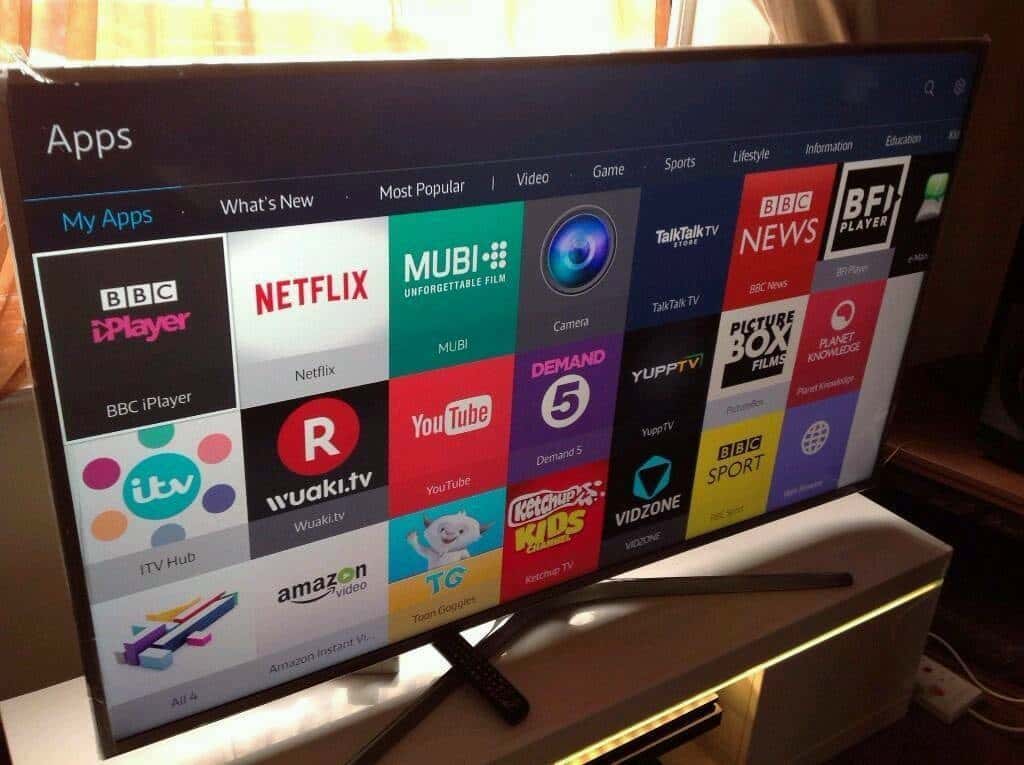
1. Используйте свой смартфон удаленно.
Большинство смарт-телевизоров и потоковой передачи позволяют использовать смартфон в качестве пульта дистанционного управления. И Samsung Smart TV не исключение. Однако необходимо предпринять некоторые дополнительные шаги. Во-первых, вам нужно Установите приложение SmartThings Из Play Store или App Store. После этого войдите в свою учетную запись Samsung, если у вас ее нет, вы можете Создано здесь. После того, как вы введете данные для входа в приложение, вы найдете свой телевизор Samsung, просто убедитесь, что телевизор и телефон находятся в одной сети Wi-Fi. Приложение позволяет регулировать громкость, переключать каналы, перемещаться с помощью сенсорной панели, а также включать и выключать телевизор.
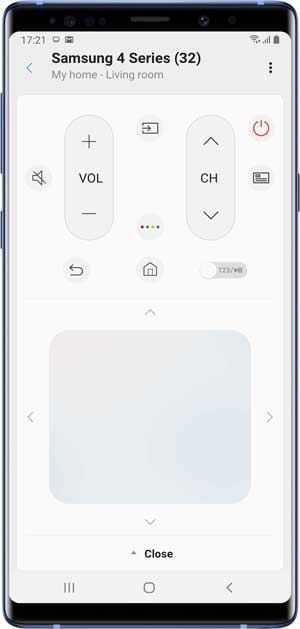
2. Индивидуальное прослушивание
Это одна из моих любимых функций приложения SmartThings, она позволяет направлять звук с телевизора через смартфон. Это может пригодиться, если вы хотите смотреть телевизор поздно вечером, не мешая никому. Вы можете просто подключить пару наушников к своему смартфону и включить эту функцию в приложении SmartThings. Кроме того, вы также можете использовать его как аудиоресурс для Chromecast. Например, если у вас есть гости или вечеринка, вы также можете транслировать звук со своего смартфона на телевизор или музыкальную систему, подключенную к телевизору, с помощью приложения SmartThings.
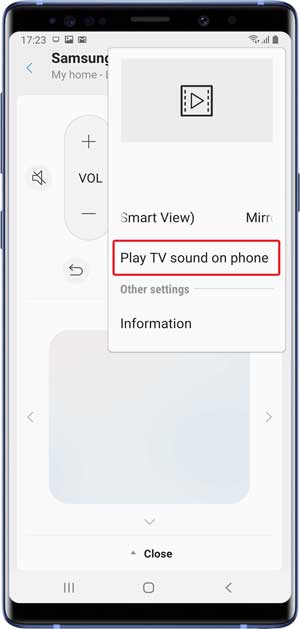
3. Включите телевизор со смартфона.
Приложение SmartThing позволяет выключить телевизор, но нельзя снова включить его после выключения. Чтобы исправить это, вы можете включить «Power On with Mobile» в настройках сети, это как Wake On LAN Но с приложением SmartThings. Просто зайдите в Настройки -> Общие -> Сеть -> Дополнительные настройки -> Включение с мобильного телефона.
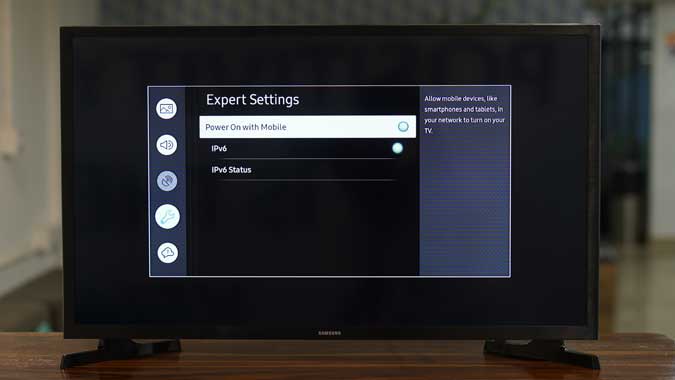
4. Интеллектуальные вводы с клавиатуры.
Печатать на телевизоре с пульта - это ужасно. К счастью, у Samsung Smart TV есть способ решения этой проблемы. Если вы хотите ввести что-либо с виртуальной клавиатуры с помощью пульта дистанционного управления, он автоматически дает вам возможность выбрать следующий возможный символ. Например, предложите «.com» после того, как я закончу вводить имя домена в поле URL. Умный и интуитивно понятный. Я люблю это.
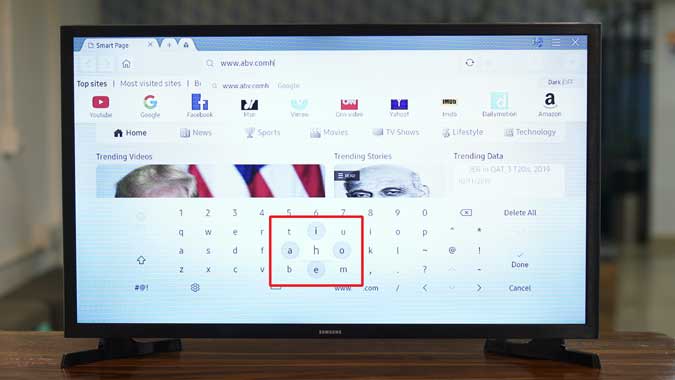
Как вариант, вы можете купить Воздушная мышь Дешево от Amazon, который не только поставляется с пультом Air Remote, но также имеет клавиатуру. Мы попробовали это с помощью телевизора Samsung Smart TV с последней версией ОС Tizen, и он работал нормально.
5. Темный режим
я люблю Темный режим на смартфонах Samsung предлагает эту функцию на большей части своей линейки Smart TV. Это более высококонтрастный режим, но он выполняет те же функции, что и темный режим. Чтобы включить это, просто перейдите в Настройки -> Общие -> Специальные возможности -> Режим высокой контрастности.
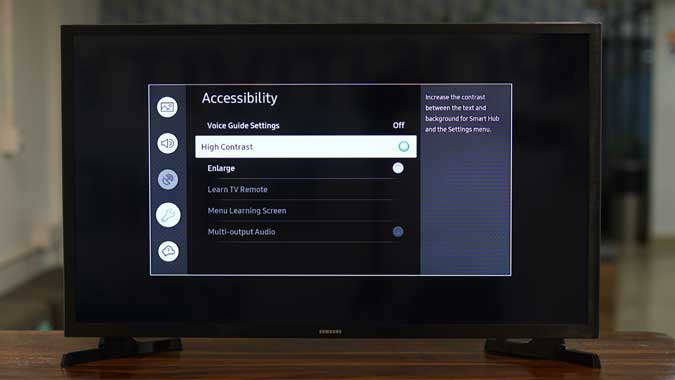
6. Умные экологические решения
Samsung Smart TV предлагает несколько различных решений для защиты окружающей среды, которые позволяют настраивать телевизор в соответствии с окружающей средой. Например, режим внешнего освещения автоматически определяет свет в комнате и соответствующим образом регулирует яркость телевизора. Он также имеет подсветку движения, которая снижает потребление энергии в зависимости от вашего движения. Так что, если вы заснете во время просмотра фильма, яркость автоматически уменьшится. элегантный. Вы можете найти эти настройки в Общих настройках.
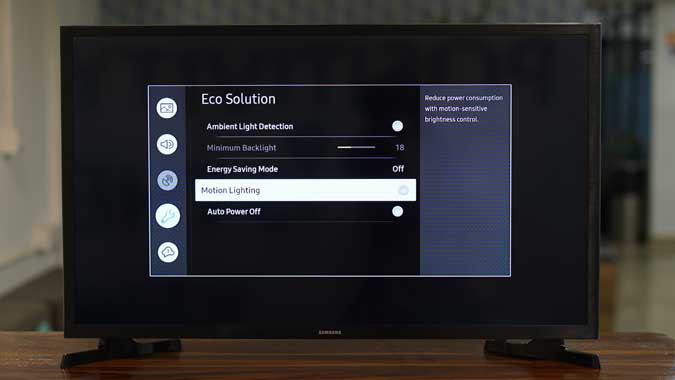
7. Используйте клавиатуру и мышь.
Несмотря на то, что на вашем Samsung Smart TV нет режима Dex, вы все равно можете делать много вещей в Интернете с помощью Встроенный веб-браузер. Вы можете подключить беспроводную клавиатуру и мышь для навигации и управления всем телевизором. Для этого перейдите в Настройки -> Общие -> Управление внешними устройствами -> Диспетчер устройств ввода -> Список устройств Bluetooth. Переведите клавиатуру и мышь в режим сопряжения и после того, как вы увидите устройства на экране телевизора, щелкните значок для подключения.

8. Расширьте или отобразите экран компьютера на телевизоре.
Теперь, когда к телевизору подключены клавиатура и мышь, почему бы не использовать их для удаленного доступа к компьютеру. Телевизоры Samsung Smart TV оснащены технологией Miracast, которая позволяет отображать или отображать экран Windows. Если на вашем компьютере есть Miracast, подключите его к той же сети Wi-Fi, что и телевизор, и нажмите WIN + P -> Подключиться к беспроводному экрану -> щелкните Samsung TV в списке. После этого на телевизоре появится уведомление о разрешении подключения. Нажмите «Да», чтобы начать подключение.

Если вы не можете найти телевизор на своем компьютере, вы можете попробовать перезапустить оба устройства, проверить, что оба устройства находятся в одной сети, или даже с помощью кабеля HDMI установить проводное соединение.
9. Отобразите экран телефона на телевизоре.
Есть несколько способов Чтобы отразить экран вашего смартфона на телевизоре Приложение Samsung SmartThings делает это решение одним щелчком мыши. При подключении к телевизору зайти в приложение SmartThings -> Щелкните по телевизору -> Откройте для себя параметры, щелкнув три вертикальные точки -> Выберите «Smart View». Кроме того, вы можете смотреть OTA-каналы на своем смартфоне через приложение SmartThings, если у вас есть антенна, прикрепленная к задней панели телевизора. элегантный.

10. Настройки AirPlay
AirPlay была эксклюзивной функцией Apple до тех пор, пока несколько месяцев назад Apple не решила Разрешите Samsung добавить его к своим смарт-телевизорам. Теперь вы можете легко отображать экран вашего Mac, iPad или iPhone на Samsung Smart TV. Перейти к Настройки -> Общие -> Настройки AirPlay -> AirPlay.
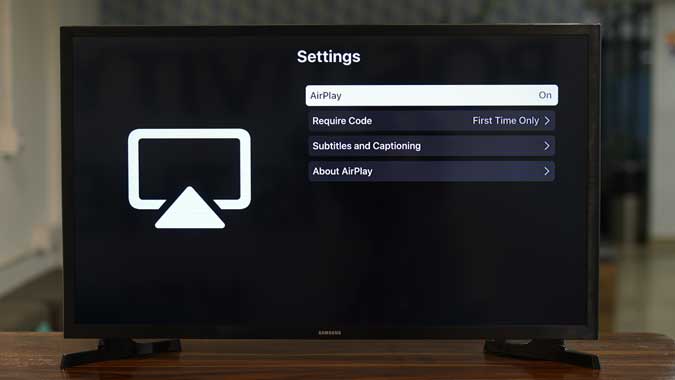
11. Игровой режим
Игровой режим - это небольшая изящная функция вашего игрового смарт-телевизора. Небольшая задержка может раздражать, и Samsung стремится ее уменьшить. Это обеспечивает настраиваемый режим, в котором приоритет сигнала HDMI от игровой приставки или ПК обеспечивает низкую задержку и оптимизированные настройки изображения. Вы можете включить эту опцию, перейдя в Настройки -> Общие -> Управление внешними устройствами -> Игровой режим.
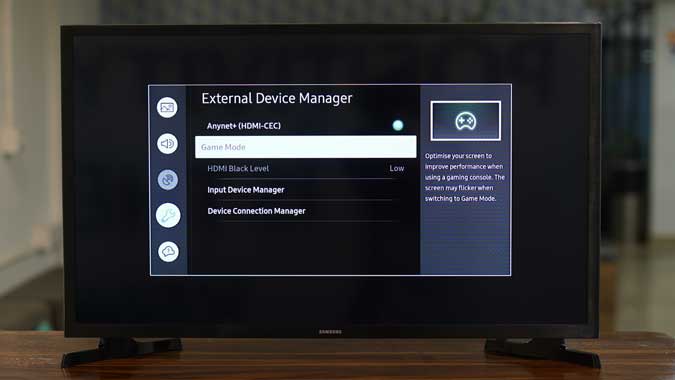
12. Включите режим гостеприимства.
Smart TV не только умный, но и хитрый, и у него есть секретное меню, предназначенное для гостеприимства. У него довольно много опций, которые позволяют вам изменять некоторые настройки, такие как режим энергосбережения, выбор источника, максимальную громкость и т. Д. Секретный код для доступа к режиму гостеприимства отличается на каждом Smart TV, но вы можете Попробуйте это руководство И получите код для своего телевизора. На моем Smart TV я могу сделать это с помощью Без звука + 1 + 1 + 9 + Enter.
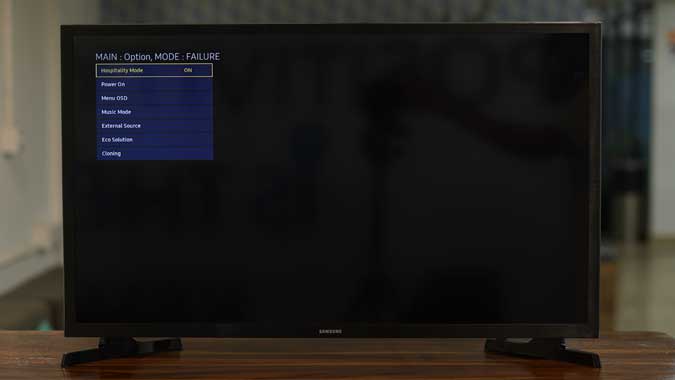
13. Измените DNS на телевизоре.
могу помочь тебе Изменить DNS-сервер На своем Smart TV вы можете разблокировать веб-сайты с географическим ограничением, повысить скорость просмотра и т. Д. Вы даже можете заблокировать рекламу на своем Samsung Smart TV, если вы Пи-отверстие. Просто зайдите в Настройки -> Общие -> Сеть -> Состояние сети -> Настройки IP -> Настройка DNS -> Ввести вручную -> DNS-сервер.
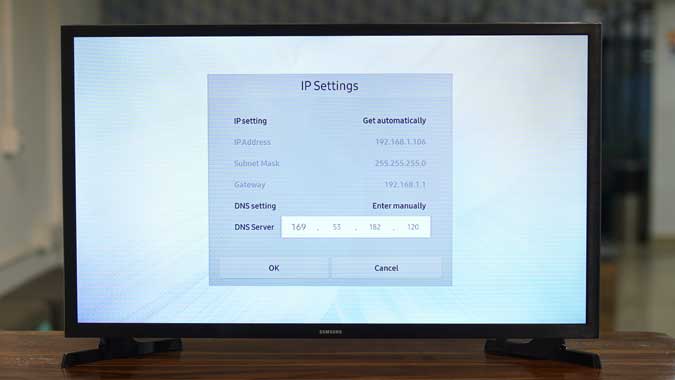
14. Включите Anynet + (HDMI-CEC).
Anynet + (широко известный как HDMI-CEC) позволяет управлять телевизором с помощью пульта дистанционного управления потокового устройства (например, пульта Firestick) и наоборот. Вы можете воспроизводить телевизор с помощью Google Home и Chromecast с помощью HDMI-CEC. Вы можете найти эту функцию в Настройки -> Общие -> Диспетчер внешних устройств -> Anynet + (HDMI-CEC).
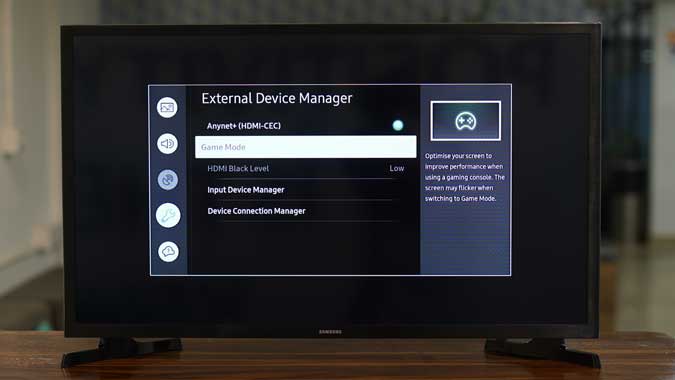
15. Проверьте телевизор на наличие вирусов.
Всегда рекомендуется проверять свои USB-устройства при подключении к компьютеру, и Smart TV не исключение. Смарт-телевизоры Samsung позволяют сканировать весь телевизор и USB-устройства. Однако опция скрыта за настройками. Чтобы проверить свой Smart TV, перейдите на Настройки -> Общие -> Диспетчер системы -> Интеллектуальная безопасность -> Сканирование.
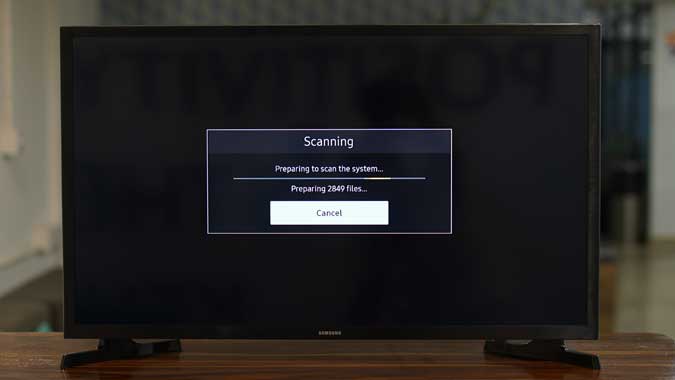
16. Сбросить Smart TV
Наконец, если вы устроите «беспорядок» на своем Samsung Smart TV, вы можете сбросить его до заводских настроек и начать все сначала. В отличие от других настроек, эта опция скрыта глубоко, поэтому вы случайно не воспользуетесь ею. Чтобы сбросить настройки телевизора, перейдите в Настройки -> Поддержка -> Самодиагностика -> Сброс.
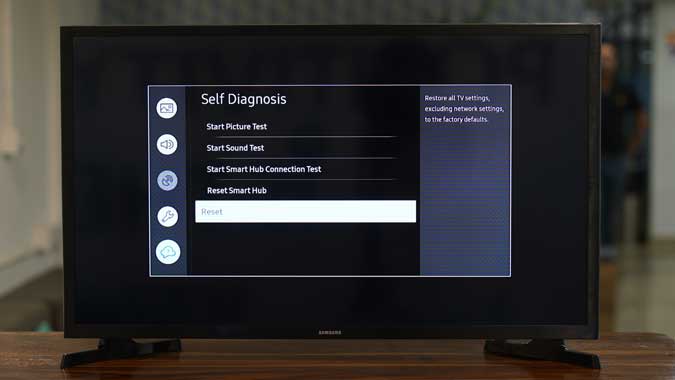
Советы и хитрости Samsung Smart TV
Это были несколько советов, уловок и скрытых функций, которые, я думаю, пригодятся большинству пользователей. Samsung Smart TV предлагает множество возможностей по доступной цене благодаря прочной основе взаимосвязанных устройств. Попробуйте эти функции на своем Smart TV и дайте мне знать, если у вас возникнут какие-либо проблемы, в комментариях ниже.







